Преглед на Photobie 4
Официален уебсайт: www.photobie.com Размер: 3789 KB Операционна система: Windows Цена: Безплатно
Програмата има много малък размер на разпространение за продукти от този клас. Изисква инсталиране на Microsoft .NET 1.0 или по-нова версия.
Лентата с инструменти съдържа много малко бутони и дори може да се каже, че не е необходима и не е толкова важно как се държат бутоните върху нея, ако не за един интересен факт. Някои от функциите му не се дублират в главното меню. Това на практика са глупости. С редки и много специфични изключения, всички приложения предлагат пълен набор от функции чрез главното меню. Но за удобство се създават различни панели, с които можете да извиквате най-популярните функции. Photobie, като бяла врана, има пропуски в главното меню. Например, няма функции за мащабиране на изображението на екрана. Няма и бързи клавиши. Единственият начин да увеличите или намалите мащаба е да щракнете върху съответните бутони в лентата с инструменти. Неудобно е, но е незаменимо.
В долната част на работния прозорец на приложението има панел с отворени документи. Подобно решение се използва например в Ulead Photoimpact. Вляво от миниатюрите има бутони за сортиране на отворени прозорци на документи.
Когато използвате инструменти, свързани с ретуширане и рисуване, правите промени на малки стъпки, които обикновено се съхраняват в буфера за отмяна. Ако изведнъж нещо се обърка, можете да върнете няколко стъпки назад. Във Photobie този начин на работа не е възможен, тъй като броят на връщанията е много малък и в много случаи изобщо не работи. Вместо да организирате голям буфер, всички операциирисуването и ретуширането автоматично създават нови слоеве. В резултат на това, за да изтриете всяко небрежно извиване, просто премахнете слоя.
Мениджърът на слоевете ви позволява не само да извършвате основни операции за тяхното управление, но също така съдържа инструменти за коригиране на изображения, приложими към слоевете. Вдясно от техния списък има бутони, които извикват функции, свързани с групирането на слоеве. Първо, можете да превключвате между техните режими на показване. Единият вариант включва показване на заглавията на слоевете, а другият начин показва миниатюрни копия на изображенията, което, трябва да се отбележи, е много по-ясно. Вторият бутон изравнява всички слоеве в едно изображение. Следват традиционните функции за преместване на обекти нагоре и надолу в стека от слоеве. Освен това можете да създадете нов празен слой, да изтриете текущия и също да го изтриете от клипборда. Както споменахме по-рано, дължината му е строго ограничена и такава функция става много актуална.
В долната част на диалоговия прозорец на мениджъра на слоевете има контроли за тяхната прозрачност, завъртане, временно деактивиране и превръщане в маска.
Лентата с инструменти на мениджъра на слоевете съдържа бутони за избор на текущия обект и всички слоеве наведнъж. Можете да извършвате операции по изрязване. И в зависимост от избрания тип селекция, текущият слой или цялото изображение се изрязват. Опциите за клониране включват създаване на дубликат на текущия слой, цялото изображение и избрания регион.
Вторият ред бутони съдържа инструменти за преместване на обекти, преоразмеряване на отделни слоеве или цялото изображение наведнъж. Можете да завъртите изображението на стъпки от 45 градуса или под произволен ъгъл. Завъртането на обекта също зависи от предварителната селекция. Можете да отразявате слоеве чрезхоризонтално или вертикално, копиране, изрязване и поставяне на обекти.
Функциите, свързани с корекцията на цветовете, са предоставени в менюто Регулиране на цветовия баланс. Класическите функции за регулиране на яркост, контраст и цвят са събрани в отделен панел.
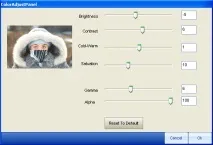
Следващият инструмент за настройка на изображението работи на нива. Можете да зададете диапазона на яркост на изходното изображение и целевия документ. Тази операция се прилага за всеки канал поотделно. С опцията за синхронизиране на канала можете да прилагате корекции в RGB режим.
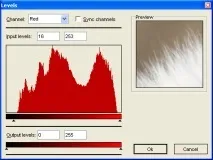
С Photobie можете да филтрирате канали. Тя се основава на индикация за диапазона от нива, в които присъства този или онзи канал. Извън избрания диапазон каналът се елиминира и изображението вътре в такива области се оцветява с тоновете, получени чрез смесване на двата останали цветови канала. Програмата ви позволява да зададете режима на филтриране за всеки цвят. Можете да оставите нивата вътре в диапазона или, обратно, извън него. Параметърът Fill влияе върху степента, в която зоните са запълнени с противоположни нюанси или, с други думи, агресивността на филтрирането.
Следват три опции, които ви позволяват да извлечете отделни цветови канали от снимка. С тези инструменти можете да създавате красиви черно-бели стилизации. Като създадете три слоя и изберете по един канал всеки, можете да контролирате тяхната прозрачност и да създадете произволна комбинация от яркост в черно-бели изображения.
С Photobie можете да разменяте цветовите канали в изображението. С три канала можете да помислите и само за три опции за смяна.
HSL линейната корекция ви позволява да променяте яркостта и наситеността на цветовете с помощта на нива. Това позволява например да се увеличи наситеността вподчертава, оставяйки го практически непроменен в сенките и средните тонове на снимката.
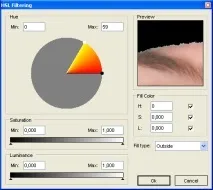
Photobie съдържа инструмент за подмяна на цветовете. В неговия диалогов прозорец вие определяте изходния цвят и крайния му цвят. Контролът на агресивността на филтъра променя толеранса на оригиналния цвят. Колкото по-високо е, толкова повече области ще бъдат боядисани в крайния нюанс.
Най-новият инструмент за корекция на цветовете е за филтриране на цветовете. Вие контролирате всеки канал поотделно. С помощта на нива се избират диапазоните на яркост на всеки цвят. Зоните извън селекцията или, напротив, посочените диапазони на яркост подлежат на филтриране.